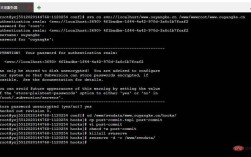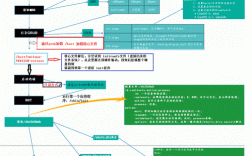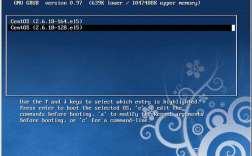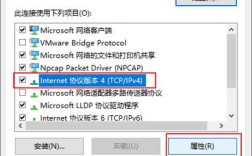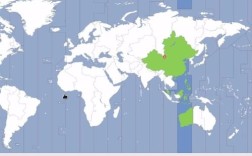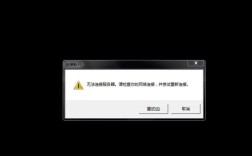虚拟机CentOS密码:轻松掌握,安全无忧🚀
嘿,朋友们!👋 你是否曾在虚拟机的世界里迷路,尤其是面对centos系统时,那一串神秘的密码仿佛成了通往宝藏的钥匙?别担心,今天咱们就来一场说走就走的“密码探索之旅”,保证让你从小白变身密码小能手!💪
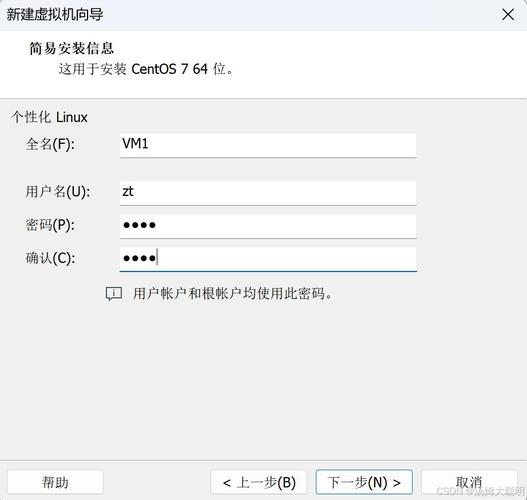
初识CentOS与密码的重要性🔐
想象一下,你买了一台新电脑,是不是得先设个密码保护个人隐私?同样的道理,在虚拟机里安装CentOS后,设置一个强密码就像是给你的数字小屋上了把坚固的锁,这把锁不仅能防止别人随意窥探你的“秘密花园”,还能确保你的数据安全无虞。😎
小贴士:记得用大小写字母、数字和特殊字符组合哦,P@ssw0rd123”,既复杂又好记!😉
忘记密码怎么办?别慌!😌
哎呀,谁还没个健忘的时候呢?万一哪天一觉醒来,发现自己把CentOS的密码忘得比初恋的名字还彻底,咋办?别急,咱们有招!👇
重置密码大法✨
1、重启虚拟机:就像手机卡顿了重启一样,给CentOS来个“小憩”。
2、进入单用户模式:在启动画面按“e”键编辑启动项,找到以“linux16”或类似字样开头的行,把“ro”改成“rw init=/bin/bash”,然后回车,这一步是告诉系统:“嘿,咱们直接进命令行聊聊吧!”

3、跳过密码验证:接下来系统会问你一堆问题,直接回车跳过,直到看到命令行提示符。
4、修改密码:这时候就可以输入passwd命令改密码了,记得设个新且复杂的,别再忘了哈!😉
5、重启系统:改完密码后,别忘了重启系统,让一切恢复如初。
如何设置更安全的密码?🤔
既然提到了密码,咱们就顺便聊聊怎么设置一个既安全又不失个性的密码吧!🎉
长度至上:越长越好,至少8位起。
混合搭配:大小写字母、数字、符号,一个都不能少。

避免个人信息:生日、电话号码这种,黑客最爱猜了。
定期更换:就像换衣服一样,定期换个新密码,保持新鲜感。😜
实战演练:亲手设置密码🎮
光说不练假把式,咱们来点实际的!打开你的虚拟机,跟着上面的步骤走一遍,你会发现,原来设置密码也可以这么简单有趣!🎈
1、登录CentOS系统(如果是第一次,可能需要用初始用户名和密码)。
2、打开终端,输入passwd命令。
3、按照提示输入旧密码(如果是新系统则无需此步),再输入两次新密码确认。
4、完成!现在你的CentOS系统已经换上了新密码的“铠甲”。🛡️
怎么样,朋友们?通过今天的学习,是不是觉得虚拟机CentOS的密码管理也没那么难了呢?保护好自己的数字家园,从设置一个好密码开始!💪 以后遇到任何问题,都别怕,咱们一起探索,一起成长!🌟
如果你还有其他疑问或者想要了解更多关于虚拟机的小技巧,随时留言告诉我哦!我会尽我所能帮助你。😊